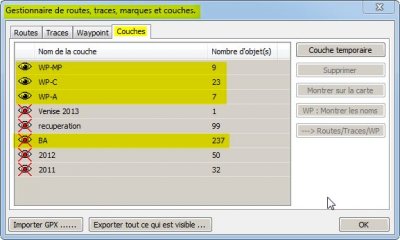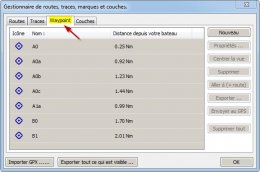Gestion dynamique des couches (ou layers en anglais) dans OpenCPN
| Dans la barre des menus, l’icône, ci-contre, ouvre le gestionnaire de Routes, Traces, WP et Couches. Il s’agit précisément du gestionnaire de leurs propriétés. Cet outil permet d’organiser, de modifier, de sauvegarder, d’importer des fichiers au format GPX, ceux utilisé par la plus part des GPS |
|
Si les propriétés des routes, des traces et des WP se règlent usuellement avec les fonctions de chargement, d’effacement, de sauvegarde, maintenant classique dans OpenCPN, l’option ‘’Couches’’ offre des spécificités au décuplant l’action des précédents
L’option ‘’couches’’ permet l’archivage et la sauvegarde des traces, routes et WP. Pour fonctionner, elle exigera la création d’un répertoire qui sera reconnu lors de l’ouverture d’OpenCPN. Ce répertoire nommé ‘’layer’’ devra être créé manuellement par l’utilisateur à l’emplacement suivant :
- Pour Windows XP => C :\Documents and Settings\All Users\Application Data\opencpn\layers\ mon_fichier.gpx
- Pour Windows 7 => C :\ProgramData\opencpn\layers\mon_fichier.gpx
Chargement des fichiers ‘’Couche’’
Dans cet exemple la densité des 237 WP relevés sur la zone du bassin d’Arcachon, la rende illisible à grande échelle. L’option ‘’Couche’’ va permettre de sauvegarder le fichier, en lecture seule, rendant toute modification impossible. C’est sa sécurité.
Création d’un fichier gpx dans « couches »
- Le fichier existe, même récupéré d’un autre programme, à condition qu’il soit compatible avec OpenCPN, ce qui n’est pas totalement le cas avec les fichiers d’origine Garmin, on copie directement le fichier depuis Windows dans le répertoire « Layers ». Pour cet exemple, le fichier BA
- Le fichier a été créé par OpenCPN, par l’option « route » ou récupéré par l’option « Traces ». Dans les deux cas, ils peuvent être sauvegardés dans « Layers », par l’option « Exporter ». Pour cet exemple, le fichier WP-C. Une fois sauvegardé, ils peuvent être supprimés à l’écran, sans risque. Néanmoins, la sécurité recommande, pour les fichiers importants, de faire une sauvegarde complémentaire dans un répertoire dédié.
 |
 |
 |
 |
| BA et 237 WP sur un seul fichier | WP-A et ses 7 fichiers de détail | WP-C et ses 23 WP de détail |
WP-MP et ses 9 WP d’approche |
BA montre le difficulté pour OpenCPN de gérer un grand nombre de WP à l’écran. MP et A sont plus accessibles. C exigera un grossissement pour bien appréhender ses 23 WP
 |
 |
| C avec un meilleur grossissement | C avec une carte en fusion/transparence. |
La dernière copie d’écran montre les avantages de la technique de fusion/transparence : on note un écart de 65 m sur le positionnement de l’île au sud du WP C5a
Les option de transferts de WP depuis l’onglet « Couches »
L’onglet couche donne accès à un très important potentiel d’éclatement des WP d’un fichiers GPX. Il suffit d’utiliser la commande « —> Routes, Traces, WP » pour transférer un clone d’un fichier vers l’onglet WP. Ce clone ne sera utilisable qu’en lecture seule. Mais depuis l’onglet WP on aura la possibilité de sauvegarder soit un ou plusieurs WP, soit tout les WP, vers un nouveau fichier, qui lui, sera lu comme un fichier complet. On peut ainsi concaténer de nombreux fichiers.
Fichiers que l’on pourra éventuellement sauvegarder sous forme de couche, etc... Les combinaisons sont infinies


 Suivi RSS
Suivi RSS Conception
Conception


 Version imprimable
Version imprimable Publié Mars 2013, (màj Novembre 2014) par :
Publié Mars 2013, (màj Novembre 2014) par :